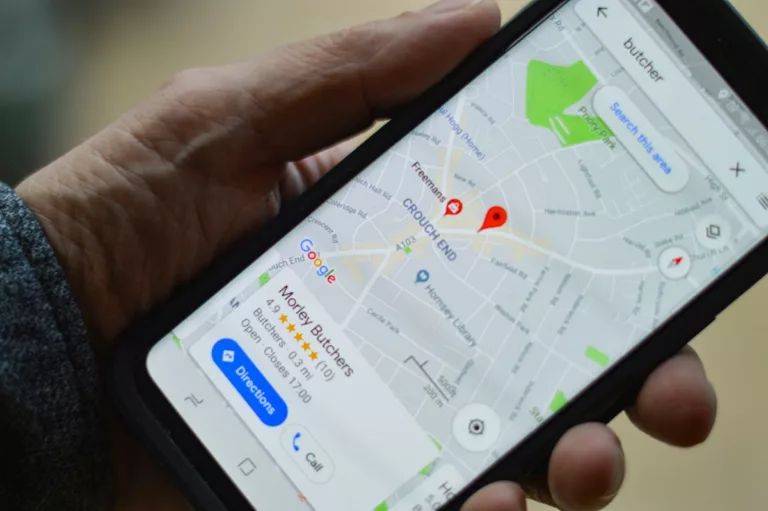Google Maps yang kamu gunakan error dan menentukan titik yang tidak akurat? Tak perlu khawatir, ada cara mengatasi Google maps error yang bisa dilakukan dengan mudah asalkan penggunaan sudah mengetahui penyebabnya.
Google maps merupakan salah satu platform navigasi paling populer yang dipakai untuk berbagai kebutuhan mulai dari menemukan lokasi tempat hingga petunjuk arah secara real-time. Tapi tak jarang beberapa pengguna mengalami kendala saat menggunakan platform tersebut.
Salah satu kendala yang cukup umum terjadi yaitu fitur mulai atau start yang tiba-tiba tidak bisa beroperasi atau aplikasi tidak dapat berfungsi dengan baik.
Untuk mengetahui cara mengatasi Google maps yang error kamu bisa coba simak artikel yang akan kami ulas di bawah ini.
BACA JUGA: Cara Pakai OVO Point untuk Bayar Belanja Online
Cara Mengatasi Google Maps Error
Penyebab umum yang membuat error pada aplikasi Google Maps yaitu versi aplikasi yang sudah kadaluarsa ataupun usang, koneksi internet yang buruk, hingga file cache yang menumpuk.
Berikut ini terdapat beberapa metode yang bisa kamu lakukan untuk memperbaiki Google Maps yang error jika pengguna mengalami kendala tersebut.
1. Cek Koneksi Internet
Metode pertama yang bisa kamu lakukan yaitu dengan memastikan koneksi internet stabil. Google Maps membutuhkan koneksi internet yang bagus dan kuat untuk dapat beroperasi dengan baik.
Jika koneksi internet buruh, maka kamu bisa menonaktifkan data seluler terlebih dahulu dan menghidupkannya kembali. Dengan begitu, aplikasi akan kembali berfungsi secara normal.
2. Atur Izin Lokasi
Cara mengatasi Google Maps yang error selanjutnya yang bisa kamu lakukan yaitu dengan mengatur izin aplikasi. Izin aplikasi juga dapat jadi salah satu penyebab utama mengapa Google Maps tidak dapat berfungsi dengan baik.
Perlu kamu ketahui kema setiap aplikasi yang beroperasi di smartphone Android memerlukan izin tertentu supaya bisa beroperasi dengan optimal, termasuk Google Maps yang membutuhkan akses lokasi.
Untuk bisa dan mengatur izin lokasi, pengguna dapat mempraktikkan langkah-langkah berikut:
- Pertama-tama buka pengaturan di perangkat yang kamu gunakan.
- Selanjutnya pilih menu aplikasi.
- Cari aplikasi Maps.
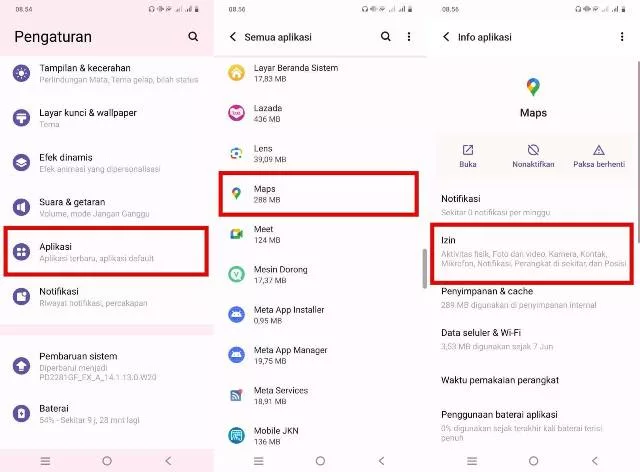
Izin Aplikasi. (IST) - Lalu pilih menu izin dan pilih posisi.
- Terakhir pastikan bahwa Google Maps memiliki izin akses lokasi, kamu bisa memilih opsi setiap waktu atau saat aplikasi digunakan.

Izin Posisi. (IST)
3. Cara Mengatasi Google Maps Error dengan Hapus Cache dan Data Aplikasi
Seperti kita ketahui, cache merupakan salah satu data yang terdapat pada ponsel. Jika Caca menumpuk di aplikasi Google Maps bisa jadi salah satu penyebab mengapa aplikasi tersebut error.
Selain itu, data singgahan yang penuh juga bisa menghambat performa aplikasi tersebut bahkan membuat. Kamu bisa coba mengikuti langkah-langkah di bawah ini untuk membersihkan cache aplikasi di perangkat yang kamu gunakan:
- Pertama-tama buka pengaturan dan pilih menu aplikasi.
- Selanjutnya klik daftar aplikasi dan pilih aplikasi Google Maps.
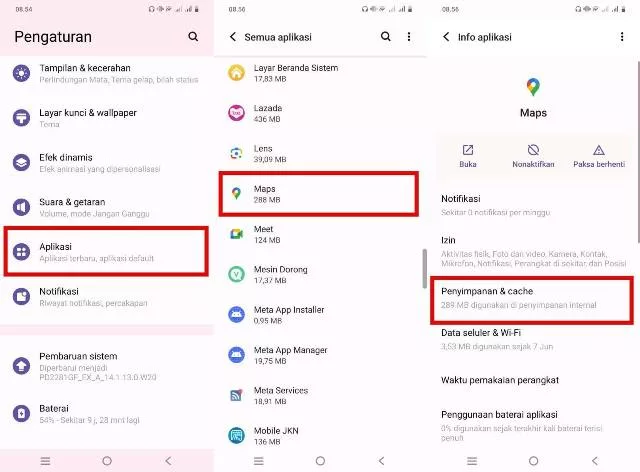
Penyimpanan dan Cache. (IST) - Pilih menu Penyimpanan & Cache.
- Terakhir klik Hapus cache dan Hapus penyimpanan.
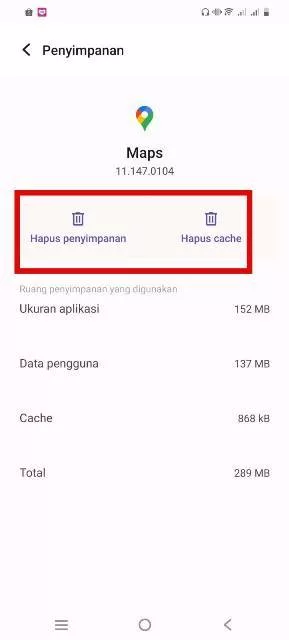
Hapus Penyimpanan dan Cache. (IST) - Untuk menghapus cache, aplikasi tersebut akan menjadi lebih ringan dan kinerjanya jadi lebih baik.
4. Update Google Maps
Alasan lain yang membuat aplikasi navigasi ini tidak bisa beroperasi dengan lancar yaitu karena aplikasi masih menggunakan versi lama atau kadaluarsa. Untuk memperbaikinya kamu harus memutakhirkan aplikasi ke versi terbaru melalui Google Play Store.
Caranya cukup mudah, buka Google Play Store di perangkat yang kamu gunakan > cari Google Maps melalui fitur pencarian > jika aplikasi tersebut memiliki pembaruan kamu bisa Klik update untuk memperbarui aplikasi Google Maps.
Setelah itu, kamu hanya tinggal menunggu proses update tersebut selesai dan pastikan kamu memiliki koneksi jaringan internet yang stabil.
Pembaruan aplikasi ini akan menghilangkan berbagai jenis bug dan akan memberikan pembaruan dan fitur pada tampilan aplikasi. Sebelum memperbarui aplikasi Google Maps kamu pastikan kamu memiliki ruang penyimpanan yang cukup di perangkat tersebut.
5. Gunakan Fitur Force Stop
Jika aplikasi Masih error setelah melakukan beberapa tutorial di atas, kamu dapat coba fitur podcast stop atau paksa berhenti aplikasi. Fitur ini memungkinkan pengguna untuk menghentikan aplikasi secara paksa dan membuat kendala pada Google Maps teratasi.
Berikut ini langkah-langkahnya:
- Pertama-tama buka pengaturan di perangkat yang kamu gunakan.
- Selanjutnya cari dan pilih menu aplikasi.
- Lalu pilih aplikasi Google Maps dan klik paksa berhenti.
- Setelah aplikasi berhenti, kamu bisa buka kembali dan lihat apakah kendala sudah teratasi atau belum.
BACA JUGA: 5 Cara Mengatasi Kartu Tri Tidak Ada Sinyal
Demikianlah cara mengatasi Google Maps error sesuai dengan penyebab yang bisa kamu lakukan.